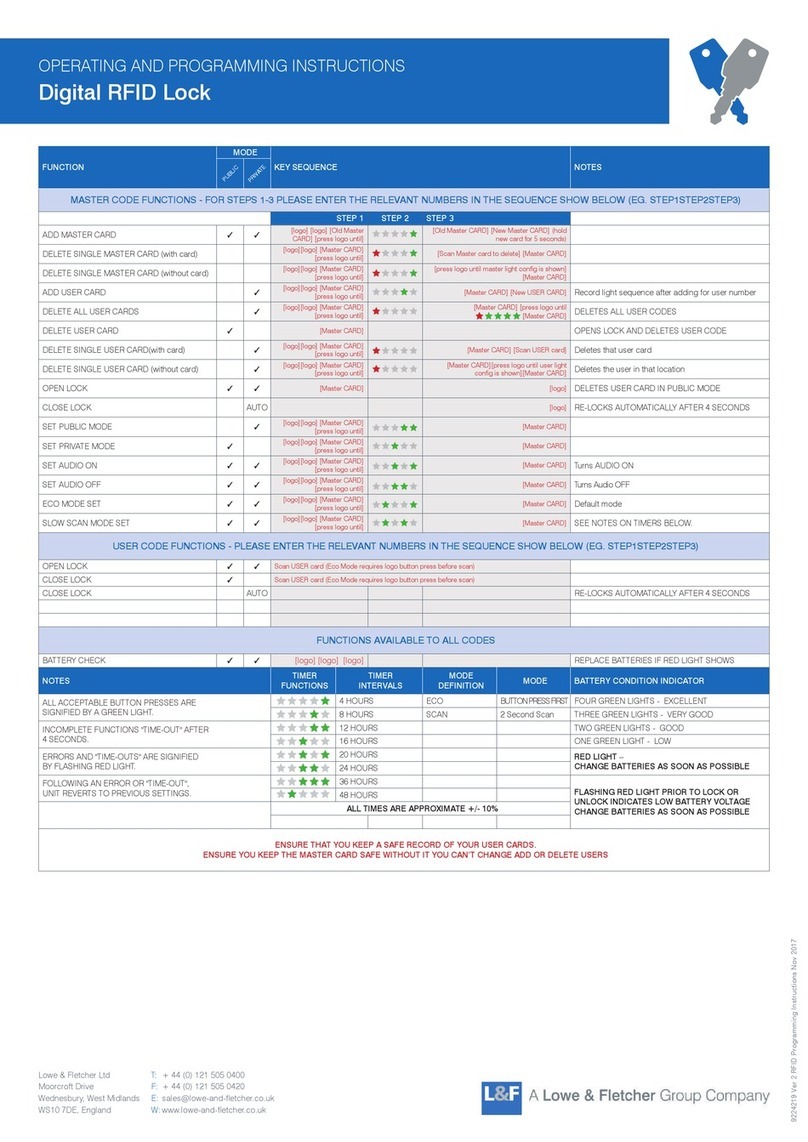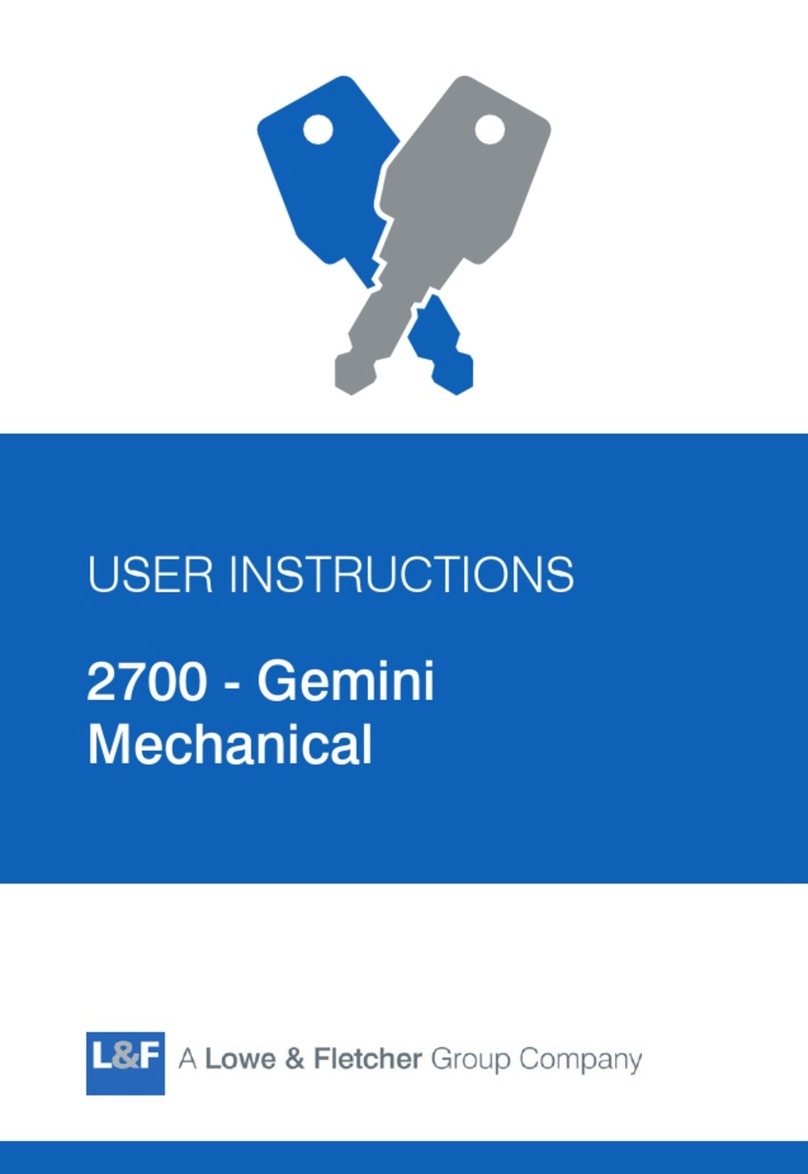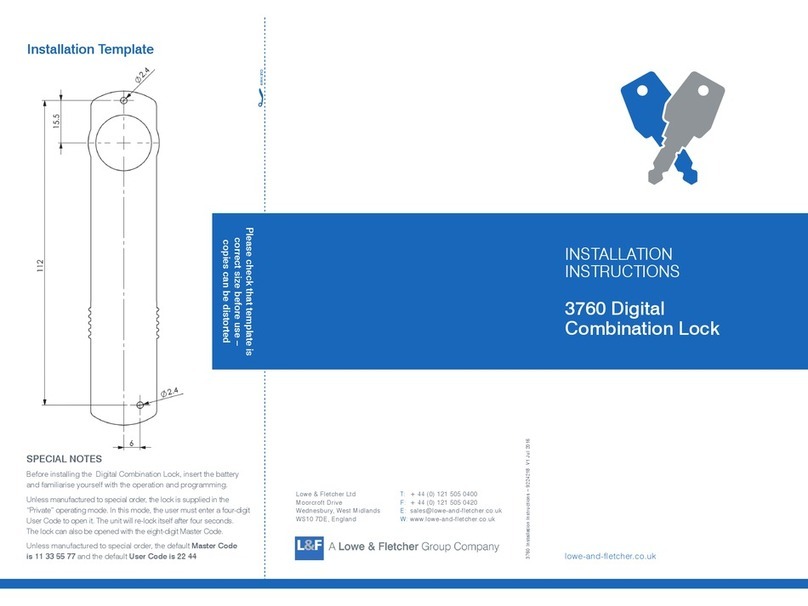INSTALLATION INSTRUCTIONS
2800 and 2810
Mechanical Combination Lock
Installation Guide
The 2800 and 2810 lock are supplied with a locking nut, cam,
cam washer & cam xing screw (M4).
Step 1 Remove all packaging.
Step 2 Position the lock on the outside of the door as shown
in DIAGRAM 1.
Step 3 Holding the lock in position, t the locking nut and
tighten to 5Nm to secure as shown in DIAGRAM 2.
Step 4 Position the cam onto the rear of the lock as required,
t the cam washer and xing screw as shown in DIAGRAM 3.
Step 5 Tighten the cam xing screw using a No.2 Pozidriv
to 1.5Nm. Take care not to damage the screw thread when
tting the screw.
Step 6 Before closing the door, test the lock by selecting
the correct User Code and rotating 90°.
Step 7 Your lock should be ready to use.
DIAGRAM 1.
Position 2800/2810 through door panel as shown.
NOTE:
User mode MUST be specied on order. Lock cannot
be changed between Public and Private Mode.
DIAGRAM 2.
Fit locking nut & tighten to secure.
DIAGRAM 3.
Fit cam, washer & screw. Tighten with No.2 Pozidriv®
SET A NEW USER CODE
SELECT CURRENT USER CODE (DEFAULT 2 2 4 4 )
TURN HANDLE TO ACTIVATE CODE CHANGE BUTTON
(SEE DIAGRAM 6)
RELEASE CODE CHANGE BUTTON TO SET USER CODE
CLOSE DOOR, LOCK & SCRAMBLE CODE
OPEN SELECT USER CODE & TURN HANDLE
CLOSE TURN HANDLE & SCRAMBLE CODE
PRESS & HOLD CODE CHANGE BUTTON THEN ROTATE
INDIVIDUAL WHEELS TO SELECT NEW USER CODE
(SEE DIAGRAM 7)
DIAGRAM 6 DIAGRAM 7
EMERGENCY KEY OVERRIDE
& CODE FINDER FUNCTION
PRIVATE MODE USER INSTRUCTIONS
INSERT MASTER KEY OVERRIDE & TURN 90°
CLOCKWISE (SEE DIAGRAM 8)
LIGHTLY ROTATE INDIVIDUAL WHEELS (UPWARDS)
UNTIL EACH ONE LOCKS INTO POSITION
(USER CODE IDENTIFIED)
TURN KEY 90° ANTI-CLOCKWISE
& REMOVE FROM LOCK
(SEE DIAGRAM 9)
REFER TO USER INSTRUCTIONS FOR PROCEDURE
TO SET NEW USER CODE
DIAGRAM 8 DIAGRAM 9
PUBLIC MODE USER
INSTRUCTIONS
WITH THE LOCK IN THE “OPEN” POSITION,
ROTATE WHEELS TO SELECT A NEW USER CODE
(DIAGRAM 4)
TURN THE HANDLE TO THE “CLOSED” POSITION
(DIAGRAM 5)
SCRAMBLE CODE TO SECURE &
CHECK TO ENSURE LOCKED
DIAGRAM 4 DIAGRAM 5